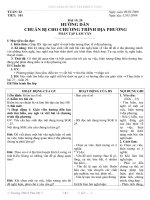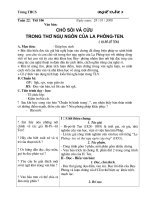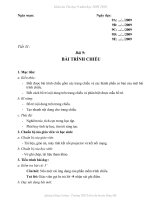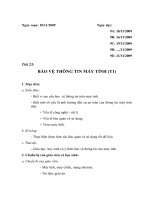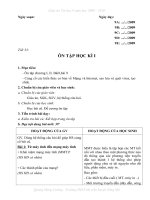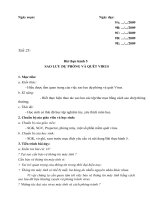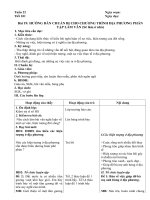tin 9 tuan 22
Bạn đang xem bản rút gọn của tài liệu. Xem và tải ngay bản đầy đủ của tài liệu tại đây (124.13 KB, 6 trang )
<span class='text_page_counter'>(1)</span>Tuần 21 Tiết 41. Ngày soạn: 16/01/2016 Ngày dạy: 19/01/2016. Bài thực hành 6: THÊM MÀU SẮC CHO BÀI TRÌNH CHIẾU (t1) I. MỤC TIÊU : 1. Kiến thức: - Tác dụng của mẫu bài trình chiếu và cách áp dụng bài trình chiếu có sẵn. - Các bước cơ bản để tạo nội dung cho bài trình chiếu 2. Kĩ năng: - Tạo được màu nền (hoặc ảnh nền) cho các trang chiếu. - Thực hiện được các thao tác định dạng nội dung dạng văn bản trên trang chiếu. - Áp dụng được các mẫu bài trình chiếu có sẵn. 3.Thái độ: Giáo dục thái độ học tập nghiêm túc. II. CHUẨN BỊ: - GV: Giáo án, tài liệu tham khảo + phòng máy - HS: Xem bài mới trước ở nhà III. CÁC HOẠT ĐỘNG DẠY – HỌC 1. Ổn định lớp (1’) - Kiểm tra sĩ số lớp: 9A1: ………...............……............................................................................................................. 9A2: ………...............……............................................................................................................. 9A3: ………...............……............................................................................................................. 9A4: ………...............……............................................................................................................. 9A5: ……...............………............................................................................................................. 9A6: ……...............……................................................................................................................. 2. Kiểm tra bài cũ: Kết hợp trong lúc thực hành 3. Bài mới: Hoạt động của giáo viên Hoạt động của học sinh Nội dung ghi bảng Hoạt động 1: Thảo luận nội dung thực hành (10’) - Yêu cầu học sinh đọc yêu cầu Bài 1 - Đọc Bài1. Bài 1 (SGK trang 96) SGK trang 96. - Yêu cầu học sinh thảo luận nêu lên - Thảo luận đưa ra nêu thắc thắc mắc của mình. mắc. →Giải đáp thắc mắc (nếu có) - Ghi nhớ cách thực hiện Yêu cầu học sinh đọc yêu cầu Bài 2 - Đọc Bài 3 Bài 2 (SGK trang 96) SGK trang 98. - Yêu cầu học sinh thảo luận nêu lên - Thảo luận đưa ra nêu thắc thắc mắc của mình. mắc. →Giải đáp thắc mắc (nếu có) - Ghi nhớ cách thực hiện Hoạt động 2: Thực hành (25’) - Cho học sinh vào máy thực hành. - Vào máy thực hành nội - Quan sát theo dõi quá trình thực dung vừa thảo luận hành của học sinh, hướng dẫn thêm nếu thấy cần. Hoạt động 3: Kiểm tra kết quả thực hành (5’) - Yêu cầu học sinh thực hiện một vài - Thực hiện thao tác theo thao tác liên quan đến nội dung thực yêu cầu giáo viên hành → ghi điểm một vài học sinh.
<span class='text_page_counter'>(2)</span> 4. Củng cố: (3’) - Khắc phục một số thao tác chọn màu chữ phong chữ, cỡ chữ chưa phù hợp cho bài trình chiếu 5. Dặn dò: (1’) - Xem lại kiến thức các bài học trước , chuẩn bị phần còn lại của bài. IV. RÚT KINH NGHIỆM ............................................................................................................................................................ ............................................................................................................................................................. Tuần 22. Ngày soạn: 23/01/2016.
<span class='text_page_counter'>(3)</span> Tiết 43. Ngày dạy: 26/01/2016. Bài 10: THÊM HÌNH ẢNH VÀO TRANG CHIẾU (t1) I. MỤC TIÊU: 1. Kiến thức: Giúp Hs nắm đựoc những kiến thức cơ bản: - Vai trò của hình ảnh và các đối tượng khác trên trang chiếu và cách chèn các đối tượng đó vào trang chiếu. - Biết được một số thao tác cơ bản để xử lý các đối tượng được chèn vào trang chiếu như thay đổi vị trí và kích thước của hình ảnh. 2. Kỹ năng: - Chèn được hình ảnh và các đối tượng. - Thay đổi vị trí và kích thước của hình ảnh. 3.Thái độ: Giáo dục thái độ học tập nghiêm túc, tích cực nghiên cứu, làm quen với phần mềm trình chiếu. II. CHUẨN BỊ: - GV: Giáo án, tài liệu tham khảo + hình minh họa + phòng máy - HS: Xem bài mới trước ở nhà III. CÁC HOẠT ĐỘNG DẠY – HỌC 1. Ổn định lớp (1’) - Kiểm tra sĩ số lớp: 9A1: ………...............……............................................................................................................. 9A2: ………...............……............................................................................................................. 9A3: ………...............……............................................................................................................. 9A4: ………...............……............................................................................................................. 9A5: ……...............………............................................................................................................. 9A6: ……...............……................................................................................................................. 2. Kiểm tra bài cũ: 3. Bài mới: Hoạt động của giáo viên Hoạt động của học sinh Nội dung ghi bảng Hoạt động 1: Tìm hiểu hình ảnh và các đối tượng khác trên trang chiếu. (20’). - Cho HS quan sát hình 83 SGK. Hình ảnh là gì? - Học sinh trả lời các câu hỏi hình ảnh thường để làm gì? Ta có thể chèn các đối tượng nào vào trang chiếu Trong chương trình soạn thảo văn bản, em chèn hình ảnh minh họa như thế nào? - Tương tự, việc chèn hình ảnh vào trang chiếu trong Power Point có thao tác như trong hình 84, SGK (Treo hình và đưa ra các bước chèn hình ảnh). - Nhớ lại và nêu thao tác. Cũng như chương trình soạn thảo văn bản, ta có thể thực hiện chèn hình ảnh bằng cách dụng lệnh copy và Paste.. 1. Hình ảnh và các đối tượng khác trên trang chiếu Có thể chèn các đối tượng sau đây vào trang chiếu: Hình ảnh Tệp âm thanh; Đoạn phim; Bảng và biểu đồ,... Các bước chèn hình ảnh: Chọn trang chiếu cần chèn hình ảnh vào. Chọn lệnh Insert PictureFrom File. Hộp thoại Insert Picture xuất hiện Chọn thư mục lưu tệp hình ảnh trong ô Look in. Nháy chọn tệp đồ hoạ cần thiết và nháy Insert..
<span class='text_page_counter'>(4)</span> - Ta có thể chèn nhiều hình ảnh vào trang chiếu. Lưu ý. Ngoài cách trên, ta còn có thể chèn hình ảnh vào trang chiếu bằng các lệnh quen thuộc Copy và Paste.. Hoạt động 2 : Thay đổi vị trí và kích thước hình ảnh (20’) 2. Thay đổi vị trí và kích thước hình ảnh - ....Chèn vào vị trí con trỏ - Muốn xử lý các hình ảnh, soạn thảo. trước hết ta phải chọn chúng. - Hình ảnh được chọn có đường viền bao quanh cùng với các nút tròn nhỏ nằm trên đường viền đó. - Khi chèn hình ảnh vào văn bản, vị trí hình ảnh nằm ở đâu? - Các hình ảnh trong phần mềm trình chiếu thường được chèn vào vị trí không cố định của trang chiếu. Để được theo ý muốn, ta thường phải thay đổi vị trí và kích thước của chúng. Vậy theo em, muốn thay đổi vị trí kích thước các hình ảnh ta phải làm gì? - Giới thiệu hình 86, SGK, cho HS phán đoán qua quan sát hình. - Thảo luận nhóm để tìm - Kéo thả nút tròn nhỏ nằm ở cách giải quyết. Đại diện chiều ngang hoặc chiều đứng thì nhóm trả lời. kích thước của cạnh nào thay đổi? - Kéo thả nút tròn nhỏ nằm ở góc thì kích thước hình thay đổi như thế nào? . →Nhận xét, bổ sung (nếu cần) - Trả lời 4. Củng cố: (3’) Nêu ích lợi của việc chèn hình ảnh vào trang chiếu? Nêu các bước chèn hình ảnh vào trang chiếu? Nêu các bước thay đổi vị trí và thay đổi kích thước hình ảnh? Đọc phần ghi nhớ. 5. Dặn dò: (1’) Về nhà học bài và trả lời các câu hỏi SGK. IV. RÚT KINH NGHIỆM. a) Thay đổi vị trí: - Chọn hình ảnh. - Đưa con trỏ chuột lên trên hình ảnh và kéo thả để di chuyển đến vị trí khác. b) Thay đổi kích thước: - Chọn hình ảnh. - Đưa con trỏ chuột lên trên nút tròn nhỏ nằm giữa cạnh viền của hình ảnh và kéo thả để tăng hoặc giảm kích thước chiều ngang (hoặc chiều đứng) của hình ảnh.. ............................................................................................................................................................ ............................................................................................................................................................. Tuần 22 Tiết 44. Ngày soạn: 23/01/2016 Ngày dạy: 27/01/2016. Bài 10: THÊM HÌNH ẢNH VÀO TRANG CHIẾU (t2).
<span class='text_page_counter'>(5)</span> I. MỤC TIÊU: 1.Kiến thức: Giúp Hs nắm đựoc những kiến thức cơ bản: - Biết được một số thao tác cơ bản để xử lý các đối tượng được chèn vào trang chiếu như thay đổi thứ tự xuất hiện của hình ảnh. - Biết làm việc với bài trình chiếu trong chế độ sắp xếp và thực hiện các thao tác sao chép và di chuyển trang chiếu. 2. Kỹ năng: - Thay đổi được thứ tự xuất hiện của hình ảnh. - Sao chép và di chuyển được trang chiếu 3. Thái độ: Giáo dục thái độ học tập nghiêm túc, tích cực nghiên cứu, làm quen với phần mềm trình chiếu. II. CHUẨN BỊ: - GV: Giáo án, tài liệu tham khảo + hình minh họa + phòng máy - HS: Xem bài mới trước ở nhà III. CÁC HOẠT ĐỘNG DẠY – HỌC 1. Ổn định lớp (1’) - Kiểm tra sĩ số lớp: 9A1: ………...............……............................................................................................................. 9A2: ………...............……............................................................................................................. 9A3: ………...............……............................................................................................................. 9A4: ………...............……............................................................................................................. 9A5: ……...............………............................................................................................................. 9A6: ……...............……................................................................................................................. 2. Kiểm tra bài cũ: (5’) Câu hỏi: Nêu ích lợi của việc chèn hình ảnh vào trang chiếu? (2đ) Nêu các bước chèn hình ảnh vào trang chiếu? (4đ) Nêu các bước thay đổi vị trí và thay đổi kích thước hình ảnh? (4đ) Đáp án: Mục 1, 2a, 2b bài 11 3. Bài mới: Hoạt động của giáo viên Hoạt động của học sinh Nội dung ghi bảng Hoạt động 1: Thay đổi vị trí và kích thước hình ảnh(tt) (15’) 2. Thay đổi vị trí và kích - Theo em một trang chiếu có thể thước hình ảnh chèn bao nhiêu hình ảnh? - Một trang chiếu nếu chèn nhiều - Suy nghĩ trả lời. c) Thay đổi thứ tự của hình hình ảnh có thể thấy xảy ra hiện - Có thể chèn nhiều hình ảnh tượng hình ảnh chèn vào sau sẽ che ảnh 1. Chọn hình ảnh cần lấp hoàn toàn hoặc một phần hình chuyển lên lớp trên (hoặc ảnh khác đã có sẵn. Kể cả nội dung đưa xuống lớp dưới). trong khung văn bản. 2. Nháy nút phải chuột lên - Để được như hình 87, SGK, ta phải hình ảnh để mở bảng chọn làm như thế nào? tắt. - Hướng dẫn học sinh thay đổi thứ tự 3. Nháy vào Order rồi chọn xuất hiện của các hình ảnh mà không Bring to Front để chuyển cần thay đổi vị trí của chúng. hình ảnh lên trên hoặc Send Treo hình 88, SGK và nêu thao tác. to Back để đưa xuống dưới..
<span class='text_page_counter'>(6)</span> Hoạt động 2: Sao chép và di chuyển trang chiếu. (20’). - Một bài trình chiếu thường gồm nhiều trang chiếu. Khi tạo bài trình chiếu không phải lúc nào trang chiếu cũng được thêm vào đúng theo thứ tự trình bày. Vì thế cần sao chép, di chuyển trang chiếu. Ta nên sao chép, di chuyển các trong chiếu trong chế độ sắp xếp. - Giới thiệu chế dộ sắp xếp qua hình 89, SGK. - Yêu cầu HS nêu lại cách sao chép, di chuyển trong soạn thảo văn bản, từ đó liên hệ sang thao tác tương ứng với trang chiếu.. - Nghe GV giảng. HS nêu lại cách sao chép, di chuyển trong soạn thảo văn bản, từ đó liên hệ sang thao tác tương ứng với trang chiếu.. - Ngoài ra giống như soạn thảo văn bản, ta có thể thực hiện thao tác kéo thả chuột để thay cho các nút lệnh.. 3. Sao chép và di chuyển trang chiếu - Để chuyển sang chế độ sắp xếp bằng cách nháy nút ở góc trái, bên dưới cửa sổ. - Trong chế độ sắp xếp ta có thể thực hiện các thao tác sau với trang chiếu: Chọn trang chiếu: Nháy chuột trên trang chiếu cần chọn. Nếu muốn chọn đồng thời nhiều trang chiếu, cần nhấn giữ phím Ctrl trong khi nháy chuột. Sao chép toàn bộ trang chiếu: Chọn trang chiếu cần sao chép và nháy nút Copy trên thanh công cụ, sau đó nháy chuột vào vị trí cần sao chép (giữa hai trang chiếu, khi đó con trỏ có dạng vạch đứng dài nhấp nháy) và nháy nút Paste . Di chuyển toàn bộ trang chiếu: Tương tự như thao tác sao chép, nhưng sử dụng nút Cut thay cho nút Copy .. 4. Củng cố: (3’) Nêu các bước sao chép, di chuyển trang chiếu trong chế độ sắp xếp? Đọc phần ghi nhớ. 5. Dặn dò: (1’) Về nhà học bài và trả lời các câu hỏi SGK. Chuẩn bị trước bài thực hành 8: Trình bày thông tin bằng hình ảnh. IV. RÚT KINH NGHIỆM ............................................................................................................................................................ .............................................................................................................................................................
<span class='text_page_counter'>(7)</span>